CAD为什么不能缩小?
溜溜自学 室内设计 2022-06-20 浏览:1851
大家好,我是小溜,很多小伙伴不知道CAD为什么不能缩小,打开CAD图纸后。在命令栏输入命令“z”,然后按“enter”键。然输入“a”,按“enter”键,滑动鼠标中键就可以缩小视图了。
想要更深入的了解“CAD”可以点击免费试听溜溜自学网课程>>
工具/软件
硬件型号:小新Air14
系统版本:Windows7
所需软件:CAD2014
方法/步骤
第1步
第一步:打开CAD图纸,如下图所示。
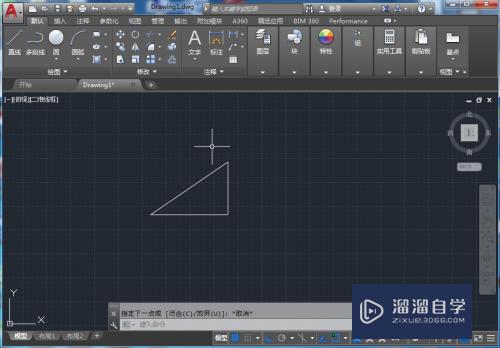
第2步
第二步:在命令栏输入“Z”,如下图所示。

第3步
第三步:然后按“Enter”键,如下图所示。
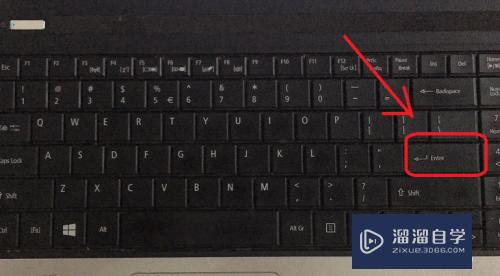
第4步
第四步:再输入命令“A”,如下图所示。
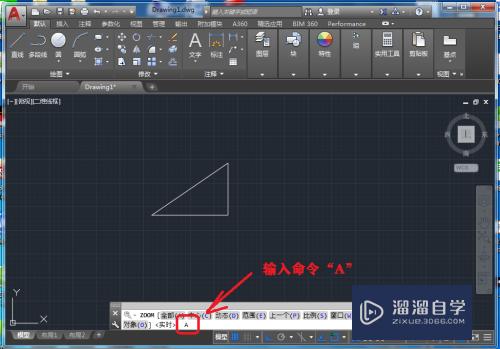
第5步
第五步:输入完成后再按“Enter”键,这样滑动鼠标中键就可以缩小了,如下图所示。
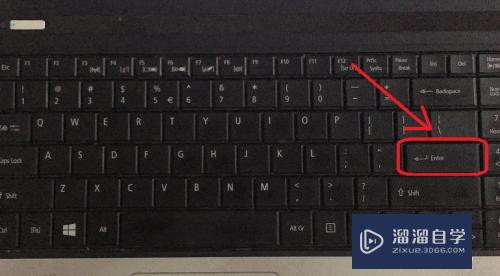
总结:
1、打开CAD图纸。
2、在命令栏输入命令“Z”,然后按“Enter”键。
3、然输入“A”,按“Enter”键。
4、滑动鼠标中键就可以缩小视图了。
注意/提示
上面就是“CAD为什么不能缩小?”这篇文章的所有内容了,相信大家也都认真的阅读完了,如果在学习的过程中遇到问题,不妨重新再的阅读下文章,相信大家都能够轻松解决眼下的问题。
相关文章
距结束 06 天 02 : 41 : 14
距结束 01 天 14 : 41 : 14
首页









